登录
- 微信登录
- 手机号登录
微信扫码关注“汇帮科技”快速登录
Loading...
点击刷新
请在微信【汇帮科技】内点击授权
300秒后二维码将过期
二维码已过期,点击刷新获取新二维码
登录
登录
其他登录方式
来源:汇帮科技 修改日期:2025-09-04 10:00

 官方正版
官方正版 纯净安全
纯净安全
你是不是也经历过这种抓狂时刻——电脑里塞满了各种文件,项目报告、会议记录、图片素材堆在一起,找个东西就像大海捞针?明明上周才存的文档,今天死活翻不出来,名字全是“最终版”“新版”“最后定稿”……简直让人头大!
别急,这种烦恼我懂。每次整理文件,手动一个个改名不仅费时间,还特别容易出错。尤其是当你要处理几十甚至上百个文件,加序号、统一格式,简直能逼疯强迫症。但你知道吗?其实只要选对工具,这件事完全可以变得轻松简单!
今天我要跟你分享几招特别实用的批量重命名方法,都是我亲自试过觉得好用的,你跟着做,保管你文件整理再也不头疼!

Fast Namer 是一个经典的重命名工具,很多人都在用。我们来一步步操作:
首先,安装软件。你从正规渠道下载安装包,双击打开,跟着提示一步步走就行。
打开软件之后,别急着动手。先点“Add Files”或者“Add Folder”,把你要改名的文件或者文件夹导进来。你可以一次选多个,特别方便。
文件导好之后,注意右侧有一个“Renaming Rules”区域。找到“Numbering”这个选项,点它。
在这里,你可以设置序号从哪里开始,比如从1起步,或者从100开始都行。你还可以选序号的位置,记得选“Prepend”,就是把数字放在文件名前面。
如果你希望序号整齐一点,比如“001”“002”这种,可以选“3 digits”,数字就会自动补零,看起来特别舒服。
设置的时候,随时瞅一眼预览窗口,这里会实时显示新文件名。确认没问题了,再点“Rename”按钮。
最后,去文件夹里检查一下,是不是所有文件都整整齐齐排好队啦!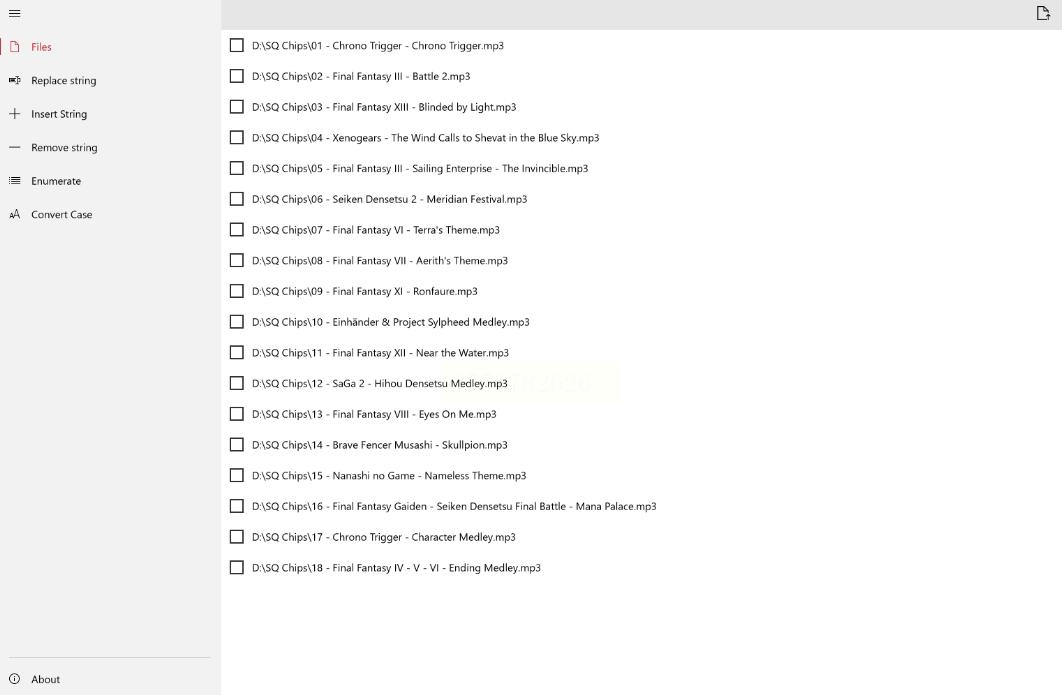
接下来我要重点介绍「汇帮批量重命名」,这真是我用过最顺手的一个!尤其适合小白,界面清爽、操作简单,还不用担心安全问题。
首先,下载并安装软件。一定要从官方正规渠道获取,避免奇奇怪怪的捆绑安装。
打开软件,你会看到明显的“文件重命名”功能入口,点它就对了。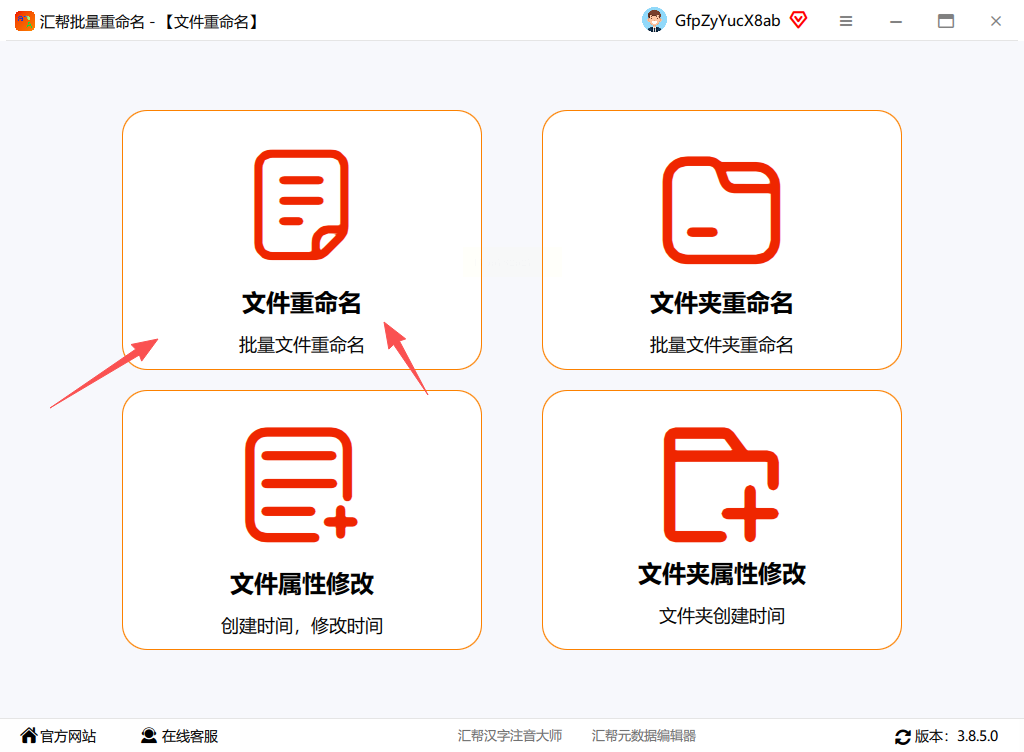
添加文件特别灵活:可以点击“添加文件”按钮一个一个选,也可以直接把文件拖进窗口里,超级方便!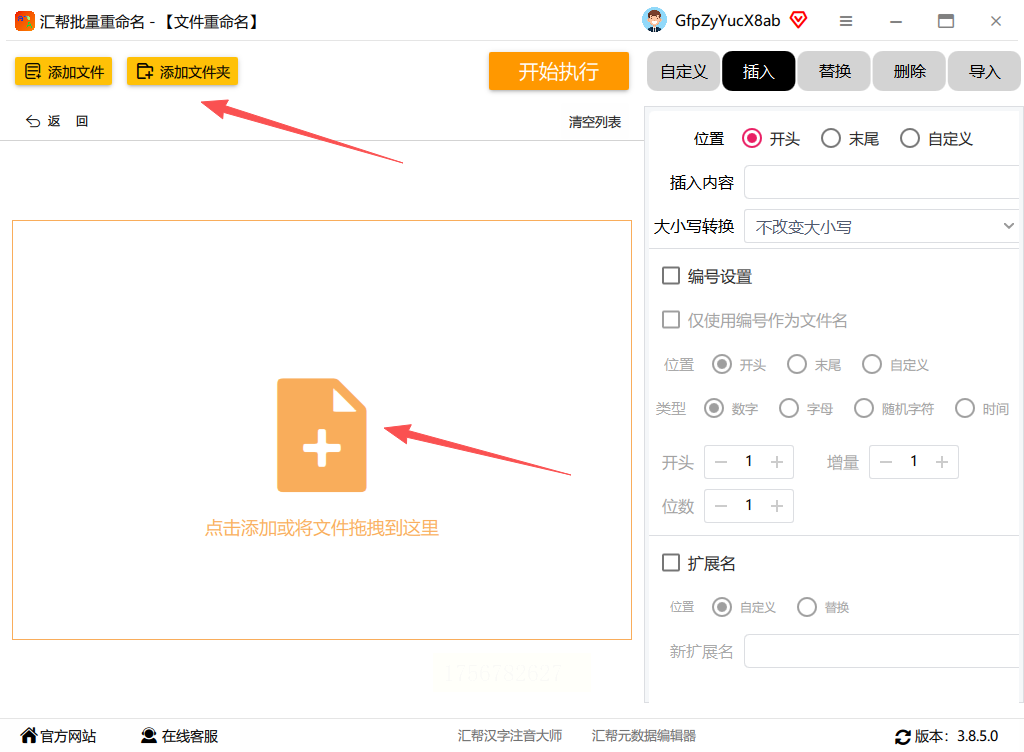
文件上传后,注意右边有一个“插入”选项。点开它,位置选“开头”,然后勾选“编号设置”。这个时候,左边立刻就能看到文件名前面自动加上了序号!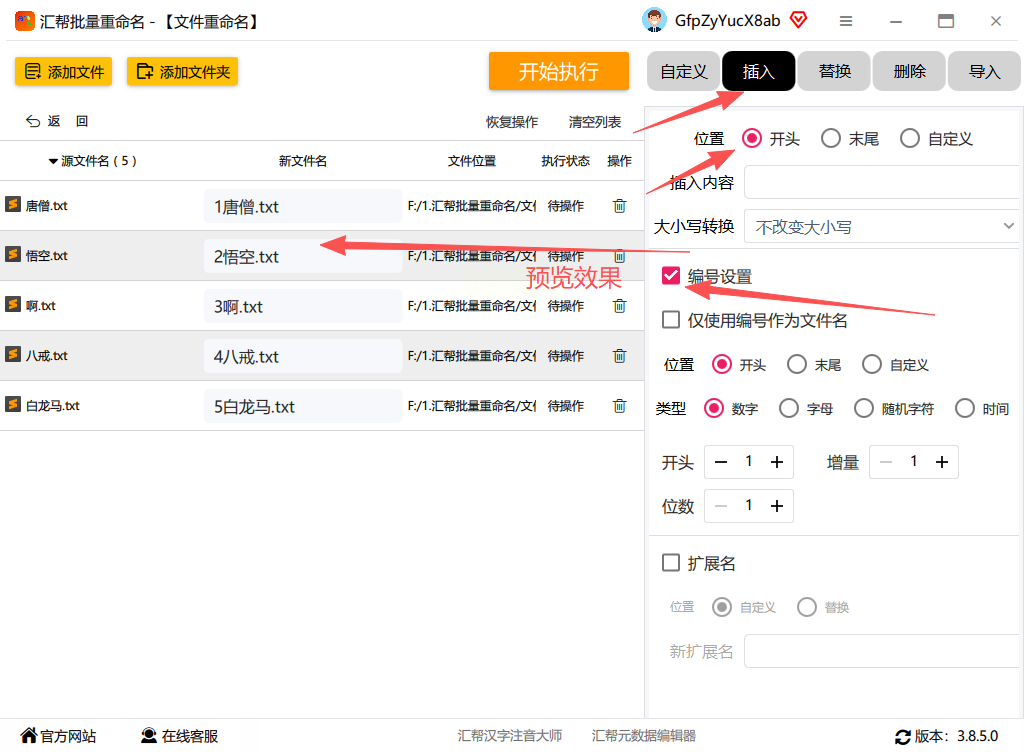
你随时可以在预览区检查效果,不满意就调,实时生效。一切都设置妥当之后,轻轻点一下“开始执行”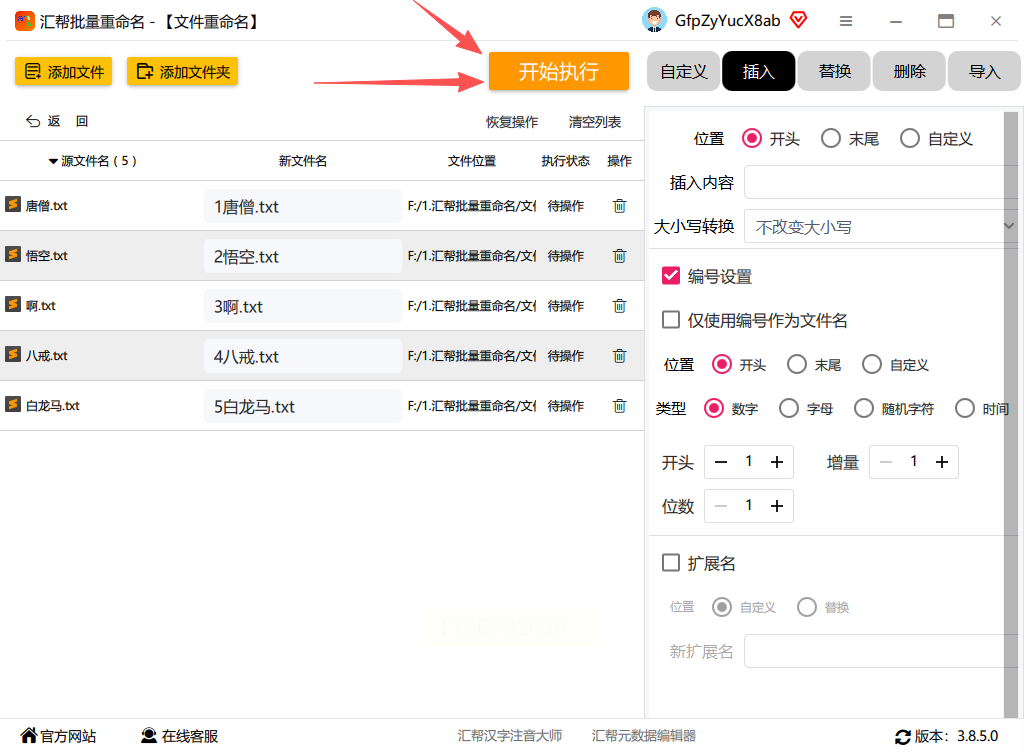
唰的一下——全部文件就改名完成!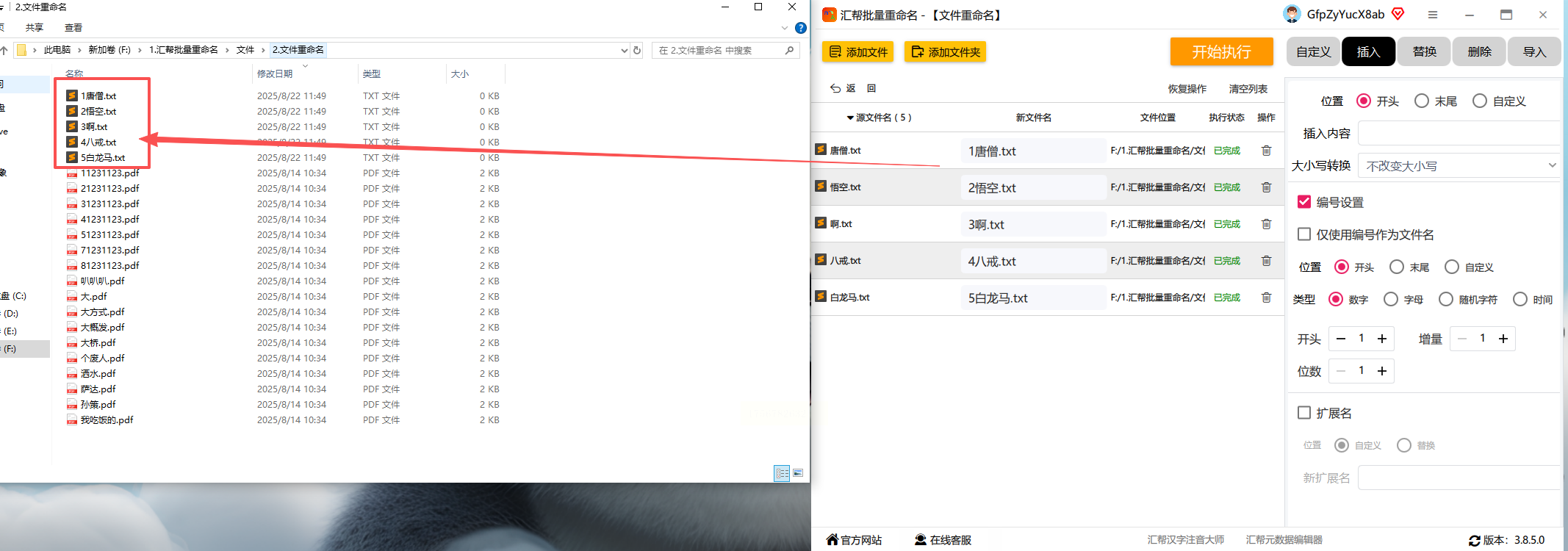
我最喜欢它的一点是:整个过程不用联网,所有操作都在本地进行,完全不必担心文件内容泄露。什么项目资料、个人照片、合同文件,都能放心交给它处理,安全又可靠。
如果你还想多一个选择,Best DRNamer 也挺靠谱。
先下载安装,打开软件后点击“添加文件”,选中你要处理的那一批。
在“重命名规则”那里选“Add Prefix”,然后设置你想要的数字格式。比如输入“001_”,文件前面就会统一加上这个前缀。
别忘了预览!确认没问题之后再点“重命名”,很快就能搞定。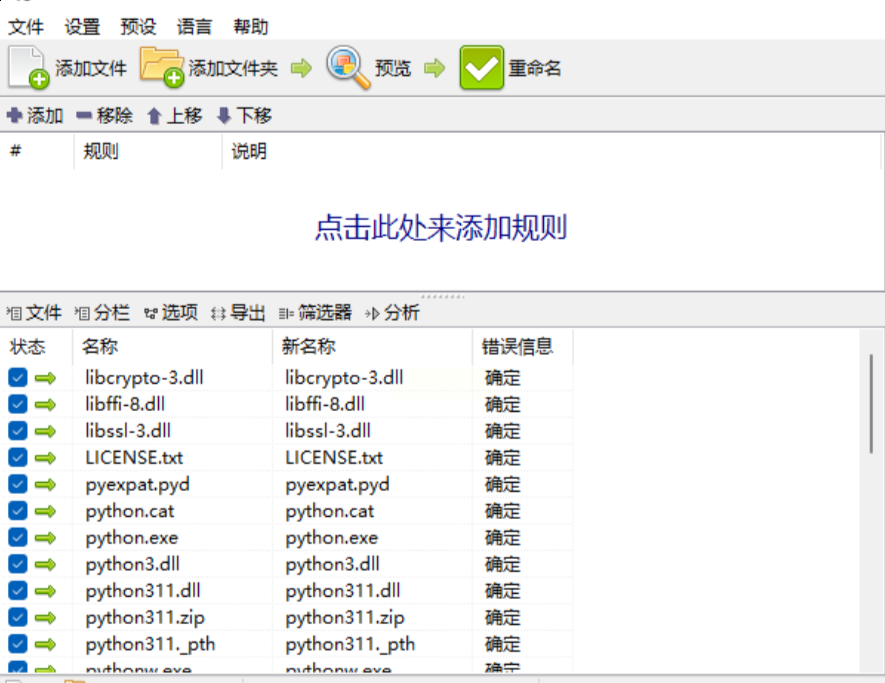
DRNamer 用起来也很顺手:
安装后打开软件,把文件拖进去或点击添加。
在规则面板选“序列”,设置起始编号、位数格式等等。这里推荐数字格式选“001”,看起来更整齐。
预览满意后,一键执行重命名就可以了。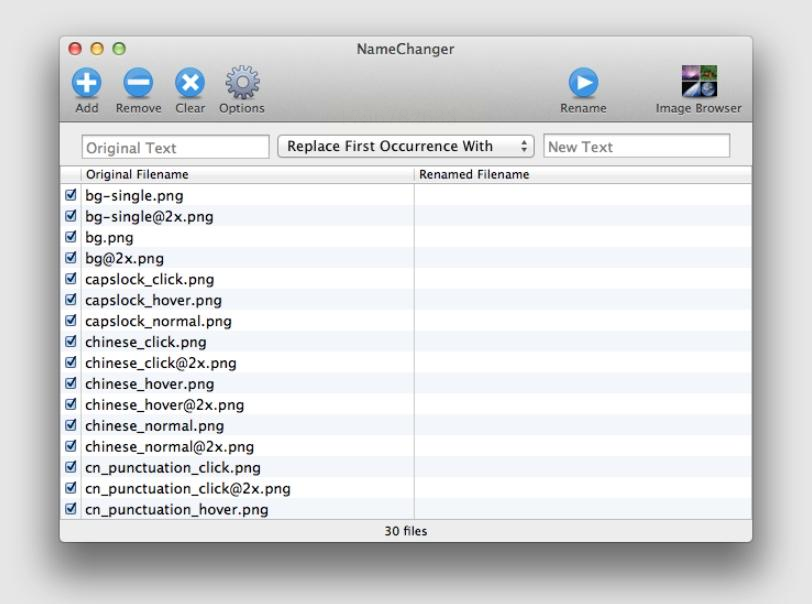
如果你用的是苹果电脑,可以试试 NameChanger。它专门为 Mac 设计,界面特别简洁。
安装后直接把文件拖进窗口,选“Add Prefix”,设置起始数字和格式,预览没问题后点“Rename”就完成。
❓ 常见问题解答
Q:批量重命名过程中,原文件会损坏吗?
A:不会的!重命名只是修改文件名,不碰文件内容,放心用。
Q:支持哪些文件类型?
A:基本上常见的都支持,比如.txt、.jpg、.docx、.xlsx等等,不管文档、图片、压缩包都能处理。
Q:如果改名后不满意,能撤销吗?
A:大部分工具(包括汇帮)都支持撤销操作,一般工具栏里就有“撤销”按钮,一点就能恢复原名。
Q:能自定义序号样式吗?
A:当然可以!比如“01_文件”“2024-报告”这种格式,大部分工具都支持自定义前后缀和数字位数。
如果你还在手动一个一个改文件名,真的out啦!赶紧挑一个方法试一下,从此文件整理轻松搞定,工作效率翻倍不是梦!
如果想要深入了解我们的产品,请到 汇帮科技官网 中了解更多产品信息!
没有找到您需要的答案?
不着急,我们有专业的在线客服为您解答!

请扫描客服二维码